Votre environnement peut avoir un impact sur la qualité des images en raison de la lumière ambiante. Quelques exemples :
- Votre studio se trouve dans une pièce lumineuse avec des fenêtres. Les conditions météorologiques changeantes ont un impact sur la luminosité de la pièce et peuvent donc affecter vos images.
- Vous déplacez votre studio d'une pièce à l'autre. La différence d'éclairage peut entraîner des images moins parfaites.
- Votre studio reste toujours dans la même pièce, mais les ampoules ont été remplacées. Cela peut également entraîner un changement dans la qualité des images.
Pour s'assurer que vous ayez toujours les meilleures images possibles, notre équipe a mis au point un système appelé "étalonnage des couleurs". Pour l'activer*, suivez les étapes ci-dessous :
- Lancez l'application dans le studio. Allez dans les paramètres de l'écran d'accueil.
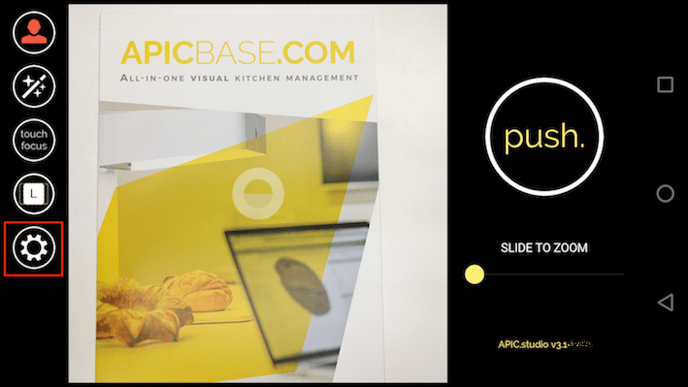
- Cliquez sur "Activate color calibration mode" pour accéder directement aux paramètres de calibrage ou cliquez sur le bouton d'information pour en savoir plus.
- Lorsque vous cliquez sur "Activer le calibrage des couleurs", une fenêtre contextuelle apparaît. Vous y verrez 3 options :
- Leave = revenir au mode image
- More info = en savoir plus sur le mode d'étalonnage des couleurs
- Start = activer le mode d'étalonnage des couleurs ! recommandé ! Cela permettra de prendre en compte l'éclairage de votre environnement pour s'assurer que vos photos sont de qualité parfaite.
- Appuyez sur "Calibrate". Le studio prendra une photo qui sera utilisée pour déterminer les réglages de couleur.
- Si votre environnement change (par exemple, si vous déplacez le studio dans un endroit plus sombre, si vous changez la lumière dans la pièce, si vous déplacez le studio plus près de la fenêtre, ...), vous voudrez peut-être refaire le calibrage des couleurs pour garantir des résultats optimaux à tout moment.
💡 Avant de commencer, il y a quelques points dont vous devez vous occuper :
- Le calibrage des couleurs n'est nécessaire que lorsque vous utilisez la grande plaque en mode L (images carrées avec la grande plaque) ou XL (image rectangulaire avec la grande plaque).
- Il est très important que la grande plaque soit entièrement nettoyée, donc pas de particules de poussière, pas d'objets et pas de taches. Sinon, la fonction d'étalonnage des couleurs sera perturbée.
ALERTE : cet article est traduit automatiquement. Veuillez contacter notre équipe de soutien (support@apicbase.com) si vous avez des questions supplémentaires.
